Hostwinds Tutoriales
Resultados de búsqueda para:
Tabla de contenido
Cómo subir sus archivos a un alojamiento compartido con un cliente FTP
Etiquetas: Web Hosting, FTP
Puede llegar un momento en el que le gustaría construir su sitio o obtener una vista previa de su sitio antes de cambiar los registros DNS para que apunte a su cuenta de HostWinds.Esto puede deberse a una migración del sitio o simplemente querer que todo esté listo antes de lanzar su presencia en línea.Esta guía cubrirá la vista previa de su sitio y comenzará antes de señalar sus registros DNS a su cuenta de HostWinds.
1. Encuentre su IP dedicada:
El primer paso para cargar sus archivos a su alojamiento es localizar la IP dedicada para su servicio.Puede hacerlo iniciando sesión en nuestro sitio web haciendo clic en "acceso de clientes"En la parte superior de nuestro sitio web. Si ya estás registrado, puedes ir aquí.Desde aquí, luego haga clic en el botón Green Administrar en su servicio.
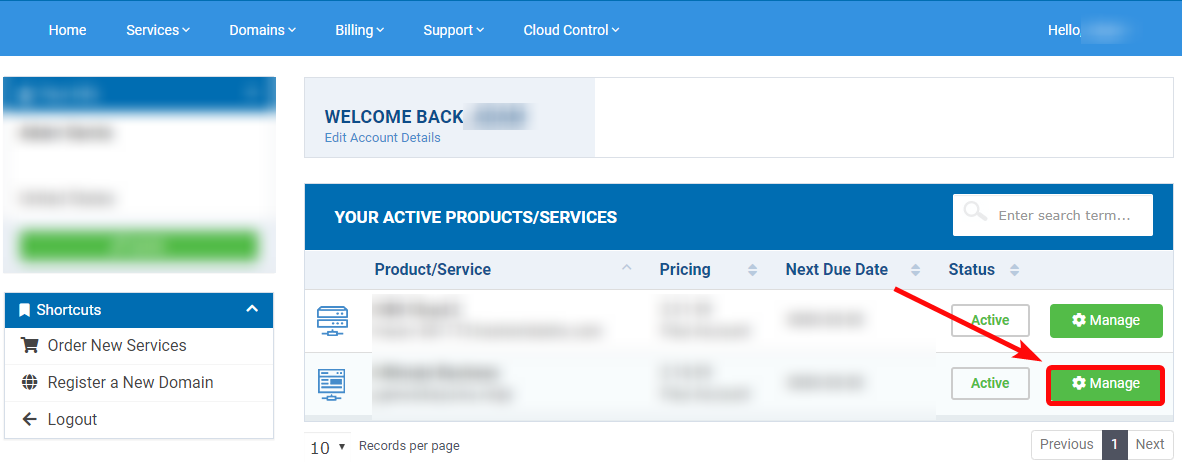
Aquí hay un ejemplo de la página de información de alojamiento compartido.Es posible que haya notado que el alojamiento compartido no tiene la IP dedicada en la página.Actualmente, nuestro sitio web muestra la IP dedicada para el alojamiento compartido dentro del CPANEL, y también se habría enviado por correo electrónico a la cuenta de correo electrónico que registró.Entonces, primero, veremos dentro del Cpanel.Luego, haga clic en "Inicie sesión en CPanel" en el menú Acciones en el lado izquierdo de la página para abrir la página de inicio de sesión e ingrese las credenciales que se le enviaron por correo electrónico.
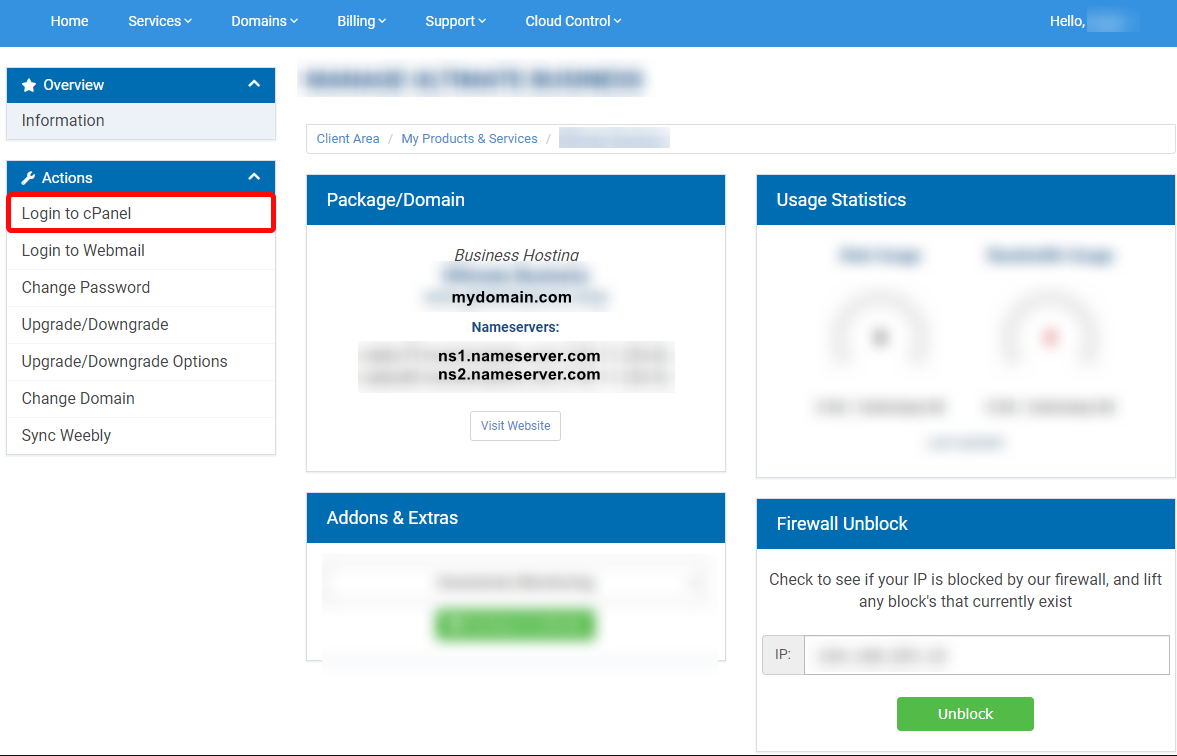
Luego, al iniciar sesión en el CPANEL, vería la IP dedicada para su hosting.Estaría en el lado superior derecho de la página en su cuenta de CPANEL en "Información general" como se ve a continuación.También se puede encontrar haciendo clic en la "Información del servidor" debajo del tema en la misma sección.
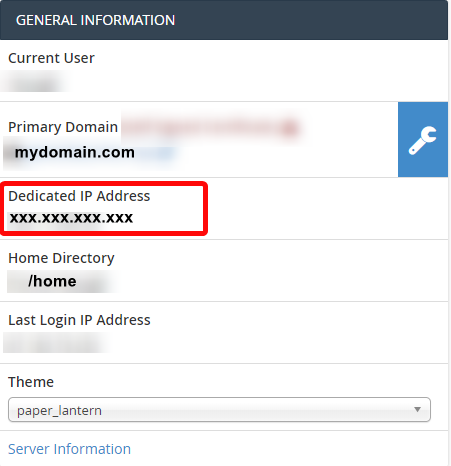
Si no recibió el correo electrónico para sus credenciales de inicio de sesión, podría verificar el historial de correo electrónico de su cuenta por Iniciar sesión en nuestro sitio web.Luego, puede revisar su historial de correo electrónico debajo del "Hello, usuario" cerca de la parte superior derecha de la página y luego localice la sección "Historial de correo electrónico" en el menú desplegable.
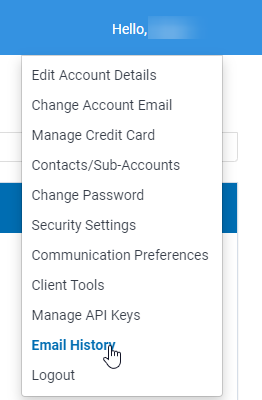
2. Cargue sus archivos usando un cliente FTP:
Luego, quisiera usar el cliente FTP de elección.En este caso, estaré usando FileZilla.Para acceder a su servidor, debe ingresar la IP del servidor, el nombre de usuario de CPANEL, la contraseña de CPANEL y el puerto 21.
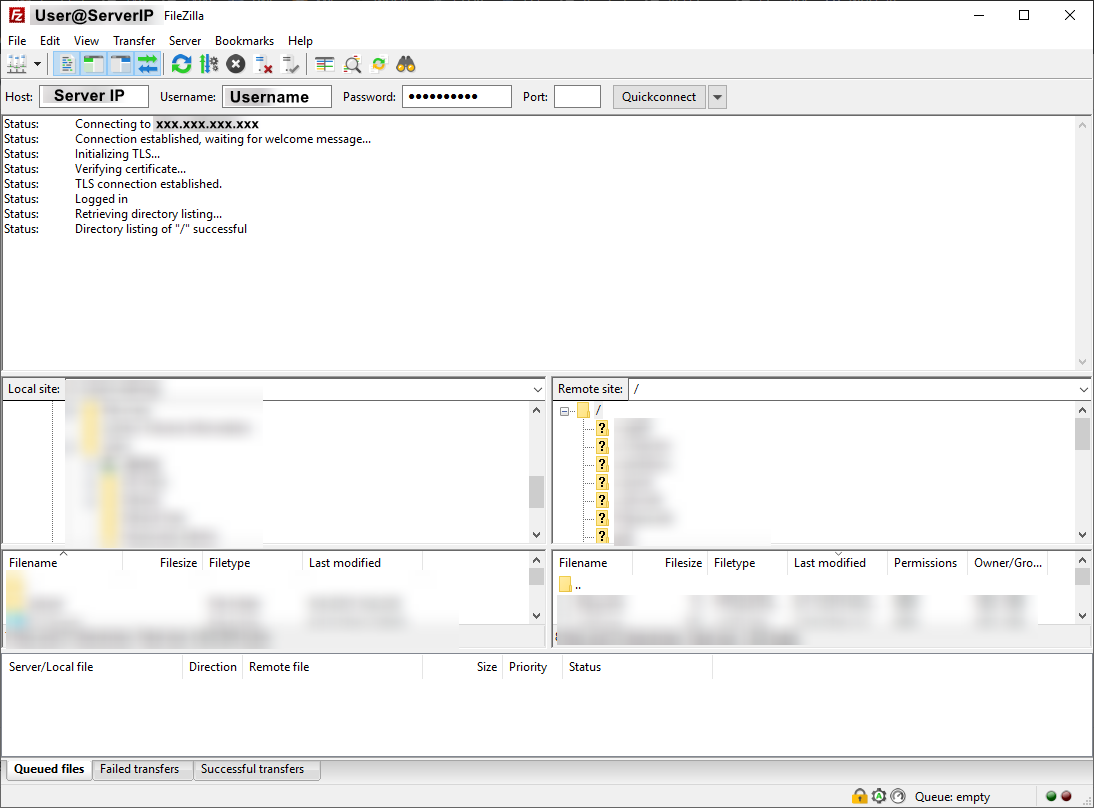
Una vez que haya cargado sus archivos a la carpeta Public_HTML o en la raíz de documentos para su sitio, puede ver sus archivos a través de su navegador web.Querría ingresar la dirección IP en la barra de direcciones, como http: // serverip.
Para que funcione, la IP dedicada ubicada anteriormente reemplazaría la parte "Serverip" arriba.
También puede usar el nombre del servidor y el nombre de usuario de CPANEL para obtener una vista previa de su sitio o ingresar http: // yourservername / ~ cpanelusername.Su nombre de servidor anterior tendrá que ser reemplazado por su nombre de servidor real, y también reemplazará la parte después de la ~ con su nombre de usuario de CPANEL.A continuación, puede ingresar esto en su navegador web, y sus archivos aparecerán.
Escrito por Hostwinds Team / junio 5, 2021
